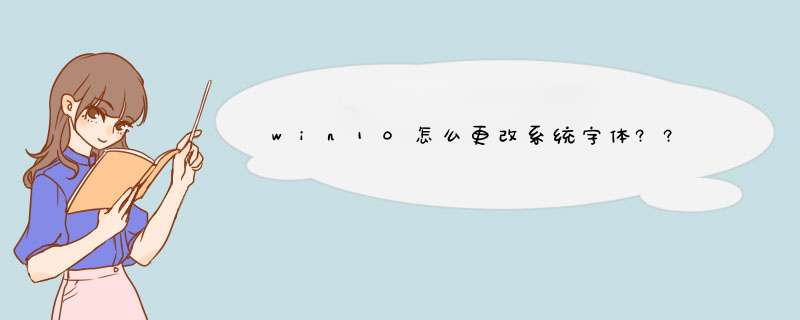
注:字体更换之后可能会有部分特殊符号无法显示,这是字体的问题。可以恢复默认字体或者寻找一种比较全的字体。
字体更换需修改注册表,有风险,需谨慎!
第一步:下载字体包
1. 联网搜索字体大全,选择自己喜欢的字体下载到本地(注意下载字体文件的安全性)。
2. 找到下载的字体压缩包,先对其进行解压,打开解压后的文件夹并找到字体文件,文件后缀名通常为.ttf。
第二步:双击解压后的字体文件,点击左上角的安装,可将字体安装到Windows系统(将下载的字体直接安装至C:\Windows\Fonts);或者直接复制字体到C:\Windows\Fonts目录。
第三步.修改系统字体
同时按住WIN键+R键,调出运行程序,输入regedit,打开注册表编辑器。
请点击输入图片描述
请点击输入图片描述
2. 按以下顺序依次点开文件夹,找到字体Fonts。
HKEY_LOCAL_MACHINE\\SOFTWARE\\Microsoft\\WindowsNT\\CurrentVersion\\Fonts
3. 在右侧的字体列表中找到之前下载的新字体(此处下载的字体名称为xinjian),双击打开,复制该字体的数值名称。
请点击输入图片描述
4. 在右侧字体列表中找到Microsoft YaHei &Microsoft YaHei UI (TrueType),双击打开,在数值数据一栏粘贴之前复制过的新字体的数值名称,点击确定。
请点击输入图片描述
5. 再在字体列表中找到Microsoft YaHei Bold &Microsoft YaHei UI Bold(TrueType)和Microsoft YaHei Light &Microsoft YaHei UI Light (TrueType),重复4的 *** 作步骤。
请点击输入图片描述
请点击输入图片描述
第四步.修改完成后,关机重启则可看到新字体的效果。
1、右键点击Windows10桌面左下角的开始按钮,在d出的菜单中选择“运行”菜单项。
2、这时就可以打开Windows10系统的运行窗口,在窗口中输入命令regedit,然后点击确定按钮。
3、在打开的注册表编辑器窗口中,定位到计算机注册表项。
4、在注册表右侧的窗口中,找到Microsoft JhengHei &Microsoft JhengHei UI (TrueType)注册表键值。
5、右键点击该注册表键值,然后在d出的菜单中选择“修改”菜单项。
6、在d出的菜单中修改数值数据为个人喜好的字体名称就可以了。
7、同样的方法,再修改Microsoft JhengHei Bold &Microsoft JhengHei UI Bold (TrueType)注册表键值的数值数据,修改为自己喜欢的字体,最后重新启动计算机即可。这样Windows10系统的默认字体就修改成个人喜好的字体了。
字体更换需修改注册表,有风险,需谨慎! 1. 联网消贺搜索字体大全,选择喜欢的字体下载到本地(注意下载字体文件的安全性哟)
2. 解压下载到的字体压缩包,双击后缀为【.ttf】的字体文件,点击【安装】
3. 【WIN+R】组合键调出运行程序,输入【regedit】回车,或御打开注册表编辑器
4. 按以下顺序依次点开文件夹(【HKEY_LOCAL_MACHINE\\SOFTWARE\\Microsoft\\WindowsNT\\CurrentVersion\\Fonts】),找到字体Fonts
5. 在右侧的字体列表中找到之前下载的新字体(此处为xinjian),双击打开,复制该字体的数值名称
6. 在右侧字体列表中找到【Microsoft YaHei &Microsoft YaHei UI (TrueType)】,双击打开,在数值数据一栏粘贴之前复制过的新字体的数值名称,点击确定
7. 再在字体列表中找到【Microsoft YaHei Bold &Microsoft YaHei UI Bold(TrueType)】和【Microsoft YaHei Light &Microsoft YaHei UI Light (TrueType)】,重复上述第6步
8. 修改完成后,关机重启则可看到新字体的效拿团派果
欢迎分享,转载请注明来源:内存溢出

 微信扫一扫
微信扫一扫
 支付宝扫一扫
支付宝扫一扫
评论列表(0条)